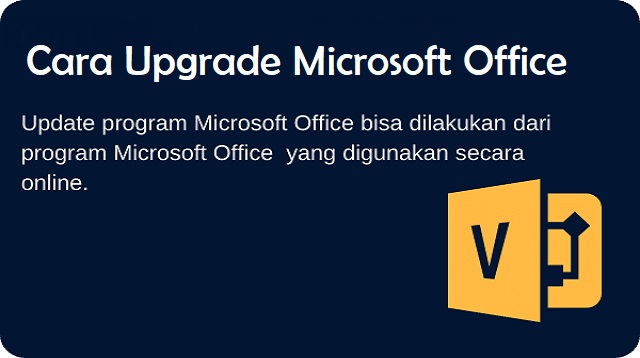Cara upgrade microsoft office adalah salah satu hal yang perlu diketahui karena menjadi kebutuhan agar performa office bisa bekerja lebih mulus.
Mengingat microsoft selalu memberikan update secara berkala untuk meningkatkan kenyamanan dan keamanan ketika berada di depan layar Komputer atau PC.
Hanya saja, tidak semua orang rajin memperbarui mincrosoft office mereka.
Apakah anda pernah mengalami kondisi dimana saat menerima File Office 2010 namun Microsoft Office di Laptop atau Komputer anda masih versi Office 2007.
Hasilnya, komputer anda tidak akan bisa membaca file-file penting karena komputer anda sudah ketinggalan zaman.
Agar hal seperti ini tidak terjadi pada anda, silahkan simak penjelasan kami tentang cara Upgrade Microsoft Office dibawah ini sampai selesai.
1. Cara Upgrade Microsoft Office Windows 7 dengan Menggunakan Microsoft Update
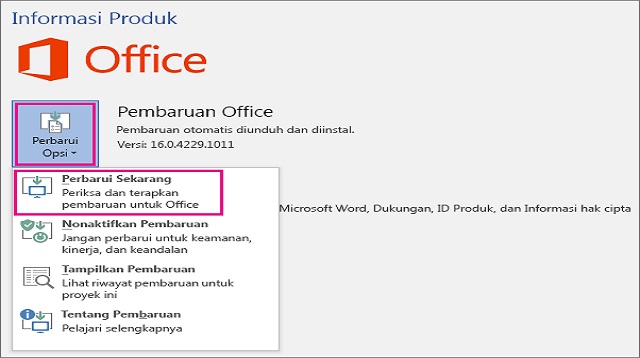 |
| Cara Upgrade Microsoft Office Windows 7 dengan Menggunakan Microsoft Update |
Biasanya, windows 7 masih digunakan untuk perkantoran atau menggunakan laptop versi lama.
Untuk meng-update office di windows 7 melalui Microsoft Update, anda bisa mengikuti langkah-langkah cara upgrade microsoft office yang kami bagikan ini yaitu sebagai berikut:
- Silahkan tutup semua program yang anda buka di Komputer atau PC.
- Selanjutnya pilih “Start” dan pilih “Control Panel”.
- Kemudian klik “System and Security”.
- Lalu pilih “Windows Update”.
- Pada panel sebelah kiri, anda bisa pilih “Change Setting”.
- Di bawah “Important Update” silahkan pilih Install Update Automatically dan pilih waktu “Update Otomatis”.
- Lalu di bawah “Recommed Update”, centang kotak Give me recommend updates that some way I receive important updates, lalu klik OK.
Yang harus kamu ingat adalah komputer atau PC anda harus tetap menyala pada waktu yang sudah dipilih untuk menginstal pembaruan Windows. Tujuannya agar proses update berhasil.
2. Cara Upgrade Microsoft Office Windows 8/8.1 Menggunakan Microsoft Update
 |
| Cara Upgrade Microsoft Office Windows 8/8.1 Menggunakan Microsoft Update |
Pengaturan agar anda bisa melakukan update Office lewat Microsoft Update memiliki tahapan yang sama dengan update Windows 7.
Untuk lebih jelasnya, silahkan simak dan ikuti cara upgrade Microsoft Office yang kami bagikan ini yaitu sebagai berikut:
- Pertama, silahkan tutup semua program yang anda buka di komputer atau PC.
- Selanjutnya pilih “Start” dan pilih “Control Panel”, anda juga bisa menggunakan tombol Windows + X lalu pilih Control Panel.
- Pilihlah System and security.
- Tekan Windows Update di panel sebelah kiri, dan pilih Change Setting.
- Di bagian bawah Important Update, silahkan pilih Instal update automatically dan pilih waktu update otomatis.
- Lalu dibawah “Recommed Update” centang kotak “Give me recommend updates that some way I receive important updates” dan klik OK.
- Selesai.
3. Cara Upgrade Microsoft Office Windows 10 Menggunakan Microsoft Update
 |
| Cara Upgrade Microsoft Office Windows 10 Menggunakan Microsoft Update |
Walaupun beda tampilan, cara melakukan updatenya memiliki kemiripan.
Langsung saja simak beberapa langkah-langkah dari cara upgrade microsoft office untuk windows 10 agar tidak lemot, yaitu sebagai berikut:
- Silahkan buka windows update dengan memilih “Star > Setting > System and Security”.
- Selanjutnya pilih opsi lanjutan.
- Kemudian dibawahnya pilih cara pembaruan terinstall, pilih opsi “Kamu Mau” dan centang kotak “Beri saya pembaruan untuk produk microsoft lainnya saat saya memperbarui windows sehingga anda bisa mendapatkan pembaruan office”.
Manfaat dari Cara Upgrade Microsoft Office
 |
| Manfaat dari Cara Upgrade Microsoft Office |
1. Menambahkan Fitur Microsoft Office Terbaru
Jika anda masih mempunyai komputer atau laptop yang menggunakan windows XP atau Vista, cobalah bandingkan kelengkapan office dengan membuka microsoft word.
Nanti anda akan melihat fitur tabel Ms-Word Windows 7 sampai 2019, tentu akan ada banyak perubahan positif dan lebih lengkap.
Ditambah lagi dengan tampilan layar office yang lebih dinamis dan nyaman di mata.
2. Update Sistem Operasi
Microsoft juga mengikuti perkembangan operasi sistem yang ada pada komputer dan MacOS, semakin canggih sistem operasi maka layanan microsoft office juga harus menyesuaikan.
Manfaatnya, saat anda sudah update office maka kinerja komputer akan lebih responsif jika dibandingkan dengan menggunakan office versi sebelumnya.
Pekerjaan menulis daftar pustaka di Ms.Word atau laporan juga akan semakin cepat anda selesaikan.
3. Update Keamanan
Hal terpenting lainnya setelah melakukan update pada microsoft office yaitu akan lebih aman dari rentetan virus dan malware.
Mirip dengan microsoft office, para hacker juga selalu melakukan update kemampuan virus dan malware agar dapat menembus dan meretas file-file office terbaru.
Karena itulah, agar tidak dimasuki virus lebih dulu dari pasa hacker, alangkah baiknya jika anda segera meng-update office secepat mungkin.
Akhir Kata
Itulah beberapa cara upgrade microsoft office yang bisa anda ikuti untuk memperbarui microsoft office mulai dari windows 7, 8 dan windows 10.
Dengan adanya tutorial ini kini anda tidak perlu repot-repot lagi untuk meng-update secara manual karena sudah otomatis melalui bantuan Microsoft Update.
Anda bisa membagikan artikel ini kepada teman atau kerabat yang juga membutuhkan tutorial ini untuk update windows komputer atau PC secara berkala.
Dengan mengetahui cara ini, maka komputer dan PC yang anda gunakan akan lebih aman dan memiliki kinerja yang lebih bagus. Sekian dan semoga bermanfaat.